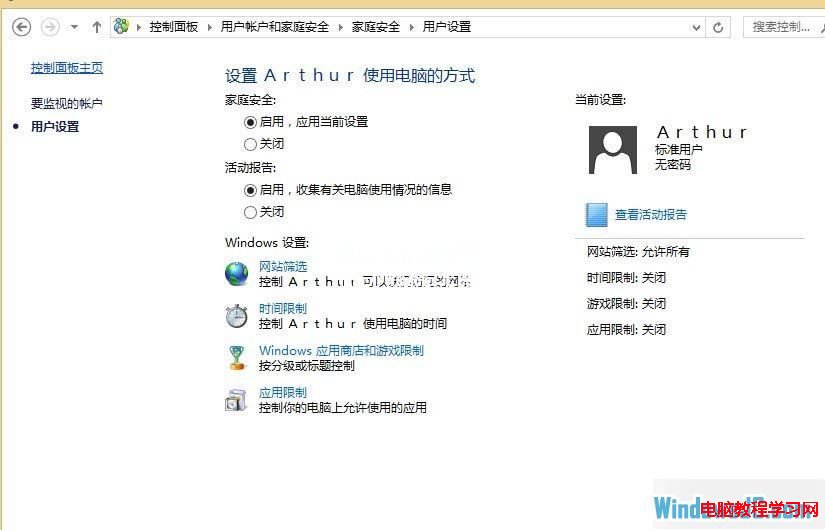還在為孩子趁自己不在家偷偷玩電腦而擔憂嗎,還在為孩子浏覽不健康網站而擔憂嗎,Win8中強化了家長控制這一功能,讓孩子使用電腦變得更加放心,合理搭配孩子的電腦使用時間才是最正確的選擇。
1、 Win+X打開快捷菜單,選擇控制面板。
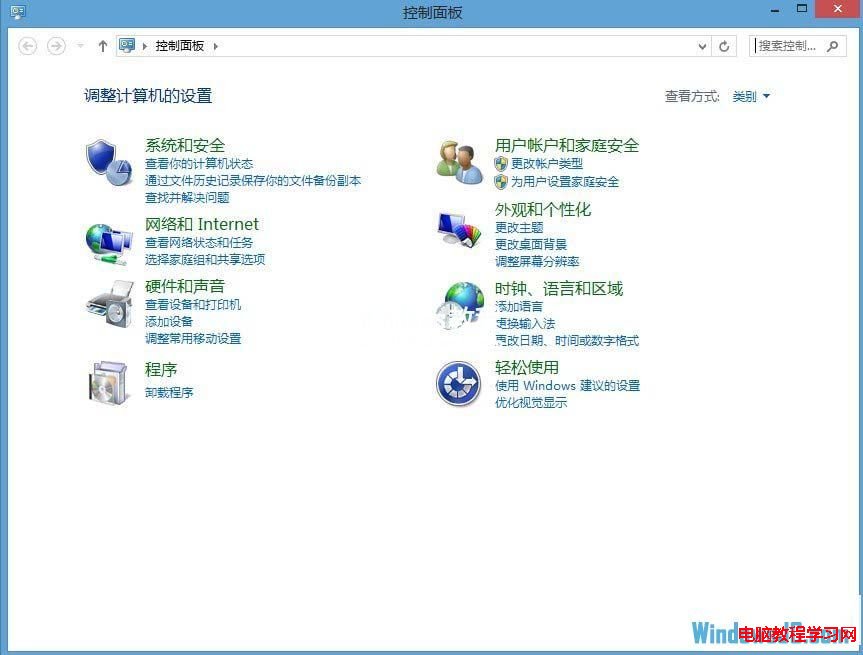
2、 選擇”用戶帳戶和家庭安全“然後“為用戶設置家庭安全”。
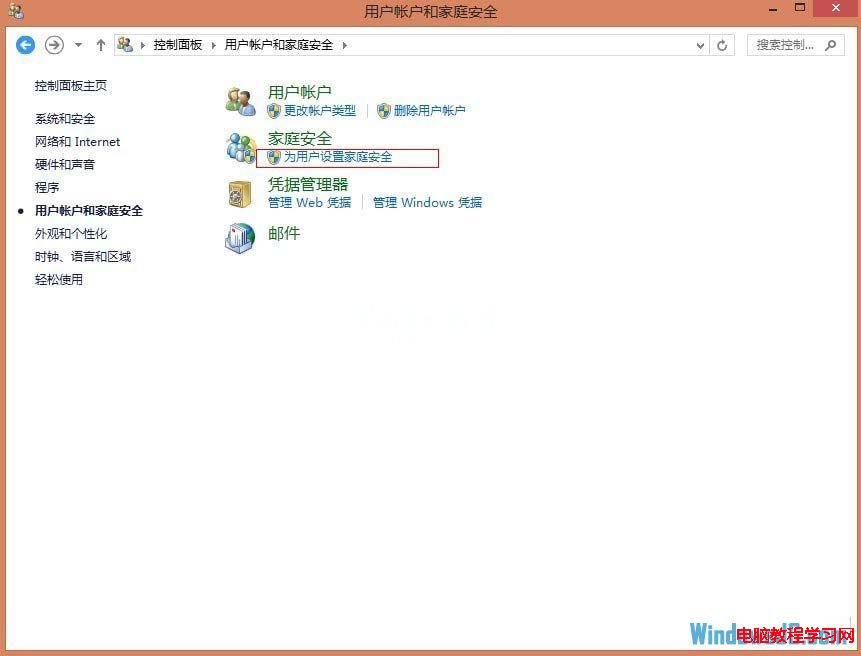
3、 為孩子創建一個新的賬戶。
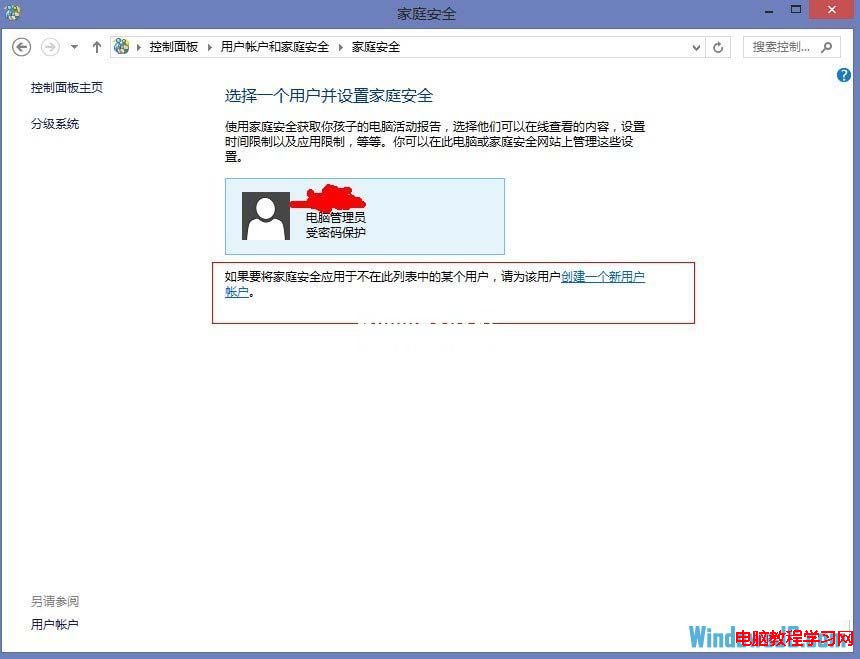
4、 完成用戶添加時,將“這是一個兒童賬戶嗎?啟用家庭安全可獲取其電腦使用情況的報告”打勾,如上圖所示。
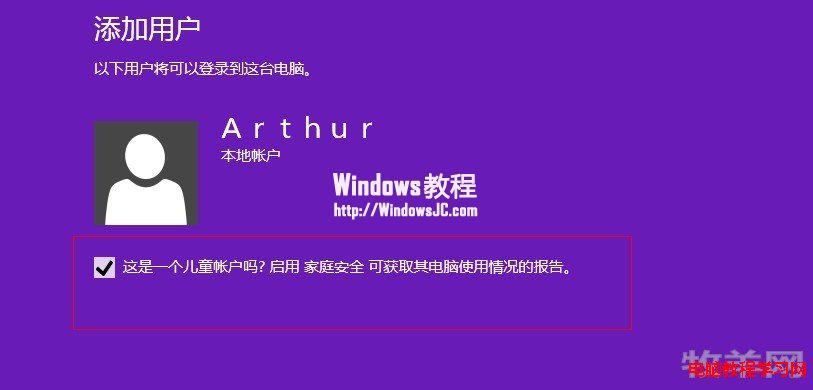
5、 之後會看到新創建的受限制的賬戶,點擊進入該賬戶
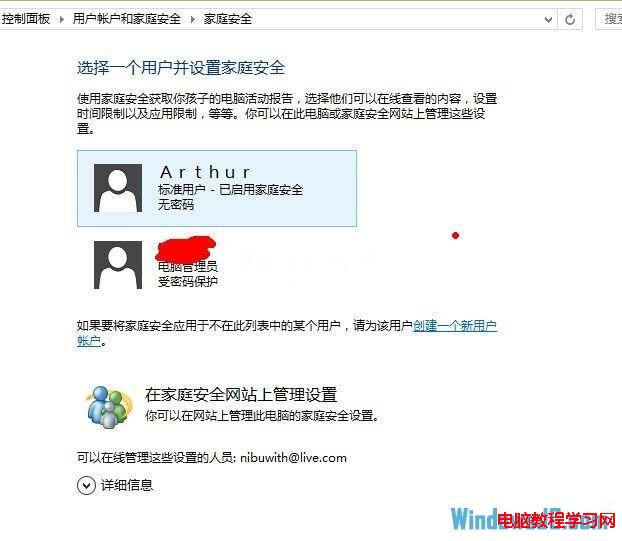
6、 我們可以看到,Windows設置中包含了“網站篩選”,“時間限制”,“Windows應用商店你和游戲限制”和“應用設置”,分別點擊就可以對孩子的權限進行詳細設置